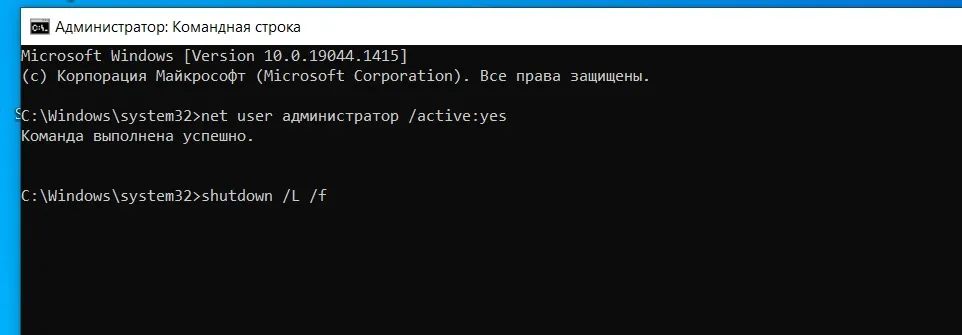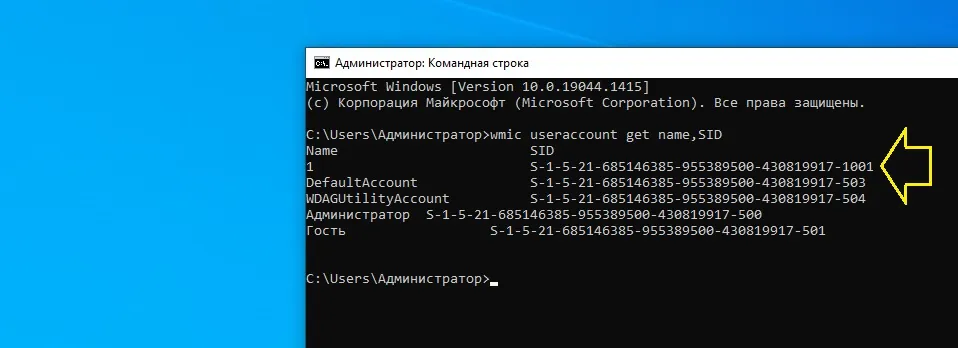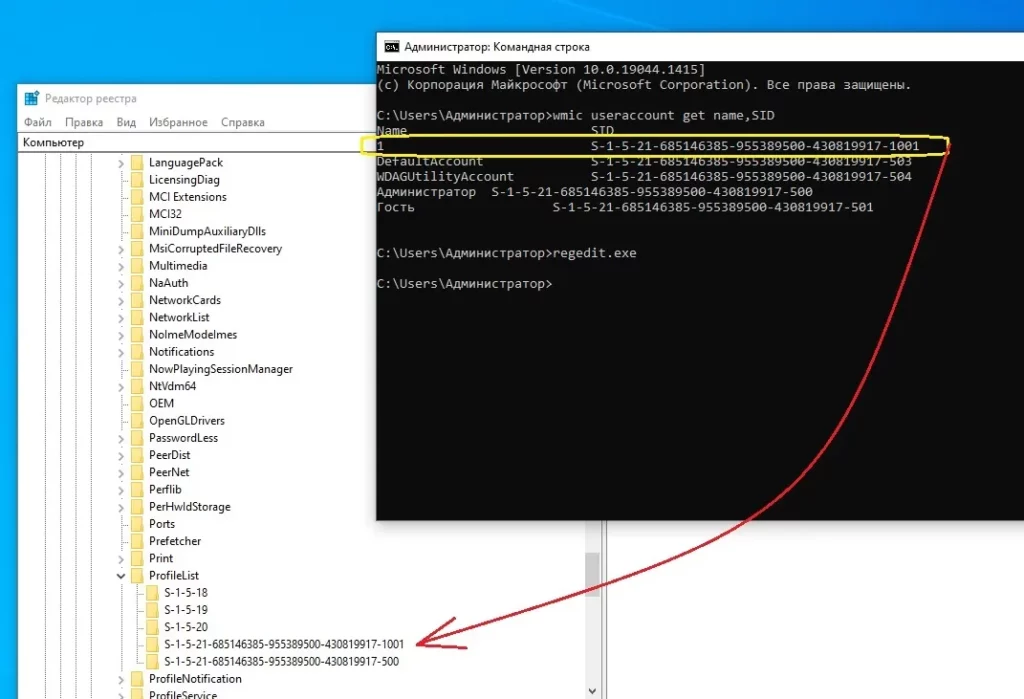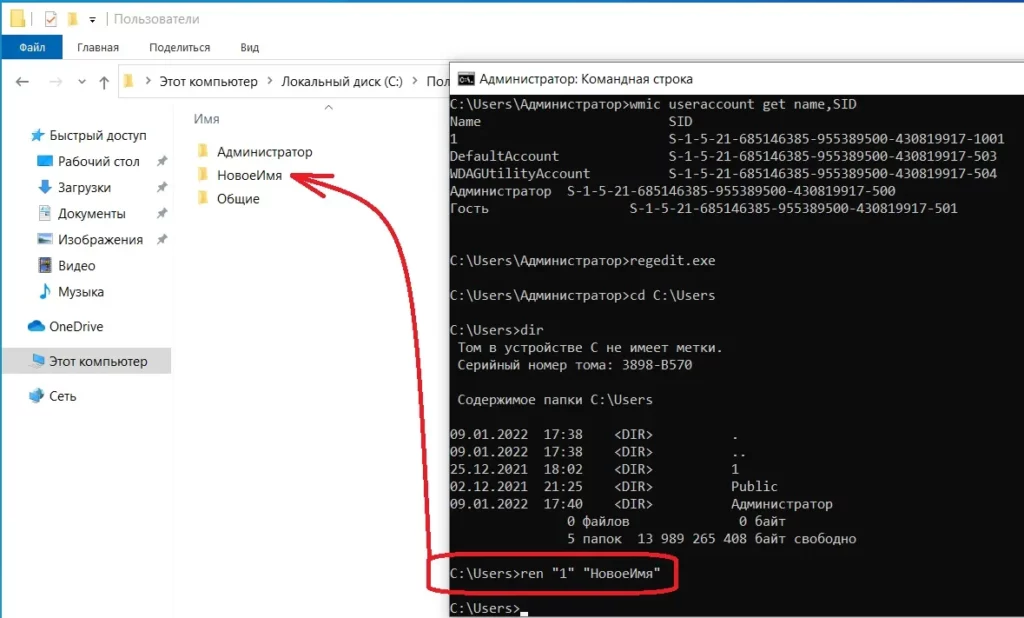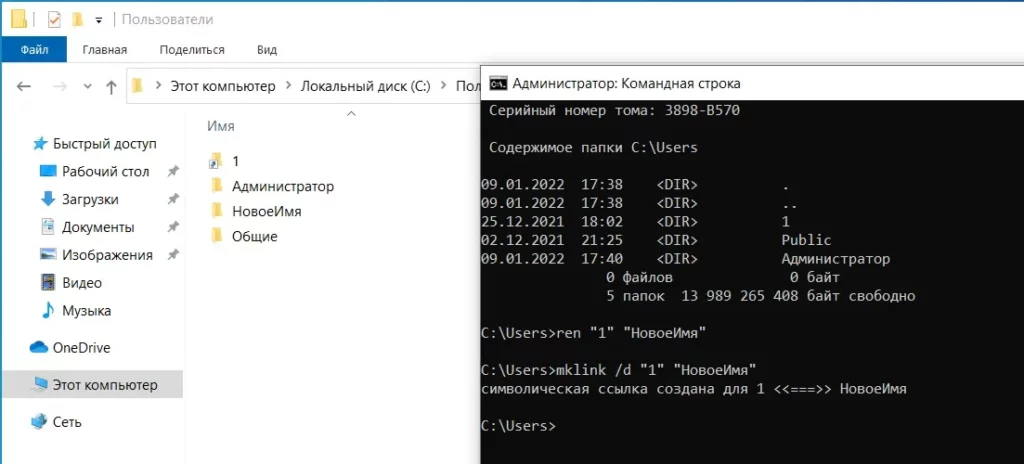В тот момент, когда мы создаём новую учётную запись в Windows, при первом же входе в эту учётку автоматически создаётся соответствующий профиль. Напомню, что пользовательский профиль – это сборка настроек, выделяющая вас как уникального юзера в системе с соответствующим звуковым и прочим оформлением, графическими и другими параметрами, возможно программами и т.п. В том числе оформление Рабочего стола, скачанных документов и фотографий. Всё это дело хранится в папке по адресу C:\Пользователи\имя-пользователя. Всем известно, что папка получает наименование автоматически с именем пользователя. С одной стороны, это избавляет нас от дополнительных настроек (в том числе при установке Windows). С другой – нас с вами, как всегда, об этом и не спрашивают. Так что сейчас мы попробуем сменить имя папки пользователя на другое. Нет, конечно же надёжнее всего создать нового пользователя. Но ради эксперимента и ускорения процесса примите нижеописанное к сведению.
- Все дальнейшие действия производятся в учётной записи Администратора.
- Напомню, что сменить имя папки пользователя и вообще изменить само имя учётной записи – не одно и то же. Имя пользователя в нашем случае останется прежним.
ДАЛЕЕ
Не лишним было напомнить, что папки с таким же именем в директории C:\Пользователи быть не должно. Задание уже существующего имени может привести к непредсказуемым последствиям или, как минимум, создании папки с именем, аналогичным имени компьютера.
Если что, я не виноват…
Не у всех и всё проходит гладко. Даже при правильном следовании описанным ниже процедурам, на некоторых машинах меня подстерегали ошибки. Невозможность создать ярлыки с ошибкой 0x80004005, iTunes перестал узнавать созданные до того резервные копии iPhone. Всё проделывайте на свой страх. Сразу создаём точку восстановления. Сохраните адреса вкладок сохранённых страниц браузера, пароли к сайтам, если они хранились в настройках браузеров и т.п. Так, на одной из машин, встроенный Edge показывал лишь пустую страницу. Это решилось после сброса настроек браузера. Возможно появления разного рода артефактов, связанных со сменой место положения программ и файлов (типа дубли ярлыков на Рабочем столе) и т.п.
Как сменить имя папки пользователя: сам процесс
Активируем скрытую учётную запись Администратора. Делаем это из консоли команд cmd, пароль к ней задавать не будем. Для этого
- закрываем все программы, включая окна проводника;
- запускаем консоль cmd от имени администратора. Вводим команды
net user администратор /active:yes
- не выходя из консоли покидаем свою учётную запись командой
shutdown /L
- или (принудительно завершив все фоновые приложения)
shutdown /L /f
- входим в учётную запись Администратора и после окончательно её оформления уже отсюда запускаем консоль, проверяя имеющиеся учётки:

wmic useraccount get name,SID
- ищем свою и фиксируем её ID:
- запускаем редактор реестра
regedit.exe
- в редакторе отправляемся по пути
Компьютер\HKEY_LOCAL_MACHINE\SOFTWARE\Microsoft\Windows NT\CurrentVersion\ProfileList\
- здесь также ищем учётку по её SID и переходим в ключ. Внутри справа ищем параметр ProfileImagePath и дважды щёлкаем по нему для подготовки к изменениям. Задаём нужное название папки пользователя:
- Редактор закрываем, и открываем проводник в директории с Пользователями, завершая изменения, придав самой папке тоже самое название:
Эту же операцию можно провернуть через консоль (если при переименовании с помощью Проводника выскакивает ошибка; в принципе, её можно избежать, перезагрузившись в учётку того же Администратора из Безопасного режима):
cd C:\Users dir ren "название-старой-папки" "название-новой-папки"
у меня это так:
ren "1" "НовоеИмя"
- Создаём символическую ссылку, которая будет автоматически перенаправлять все операции по новому адресу:
mklink /d "прежний-путь-к-папке" "новый-путь-к-папке"
ну, вы поняли:
mklink /d "1" "НовоеИмя"
или так
mklink /d "C:\Users\1" "C:\Users\НовоеИмя"

Если вы используете функцию хранилища OneDrive, убедитесь в том, что имя также изменилось. В противном случае воспользуйтесь интерактивной ссылкой для смены адреса расположения. То же касается и Dropbox. У меня всё. Возвращаемся в собственную учётную запись, а вот Администратора в целях безопасности (если вас всё устраивает) лучше удалить.
Успехов всем.